Como alterar o nome de usuário e o nome de exibição do Twitch

Quer dar um novo começo ao seu perfil do Twitch? Veja como alterar o nome de usuário e o nome de exibição do Twitch com facilidade.
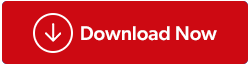
Quando falamos sobre imagens, não existe uma definição única para fotos duplicadas de palavras. Porque quando duas imagens são exatamente iguais em termos de extensão de arquivo, tamanho, pixel, etc., elas são duplicadas e você pode excluí-las. Mas e se uma foto tiver sido editada? Ou redimensionado? Ou que tal imagens idênticas clicadas usando smartphones ou câmeras usando o modo multi-shot ou snap rápido?
Certamente, identificar imagens duplicadas dessas fotos não é possível manualmente. Para realizar este trabalho, certamente precisaremos de um produto que possa detectar fotos duplicadas e semelhantes corretas.
Para isso, recomendamos o uso do Duplicate Photos Fixer , que vem como uma versão de teste de funcionalidade limitada e uma versão Pro muito avançada.
Baixe o Duplicate Photos Fixer e mantenha sua biblioteca de fotos organizada-
Usar o Duplicate Photos Fixer para digitalizar imagens duplicadas no Windows é super fácil. Você só precisa adicionar ou arrastar e soltar as fotos ou pastas que deseja digitalizar. Uma vez feito isso, selecione entre 2 métodos de comparação:
Depois disso, se desejar, você pode personalizar o nível de correspondência, o tamanho do bitmap, o intervalo de tempo e o GPS. Quando terminar, clique em Scan for Duplicates para iniciar a digitalização.

Não se trata apenas do Duplicate Photos Fixer.
Existem também outros recursos que o tornam uma ferramenta poderosa. Para saber mais sobre eles você pode conferir o vídeo, no Duplicate Photos Fixer ou ler mais.
O Duplicate Photos Fixer possui um poderoso recurso de marcação automática que marca automaticamente as duplicatas, deixando uma cópia em cada grupo desmarcada. Este recurso funciona de acordo com as configurações do Selection Assistant.
Então, o que estamos esperando, vamos aprender como definir prioridades e excluir imagens duplicadas usando a opção Auto Mark.

Assim que a digitalização de imagens duplicadas for concluída. Você pode usar a opção Marcação automática para selecionar imagens duplicadas, deixando uma imagem de cada grupo desmarcada.

Para personalizar as regras de marcação automática, você precisará acessar o Selection Assistant. Estas regras determinam quais imagens duplicadas devem ser marcadas em cada grupo.
 Os 5 melhores softwares para localizar e remover fotos duplicadas... Obtenha o melhor localizador e limpador de fotos duplicadas para excluir imagens duplicadas e liberar espaço em disco. Encontre a duplicata ideal...
Os 5 melhores softwares para localizar e remover fotos duplicadas... Obtenha o melhor localizador e limpador de fotos duplicadas para excluir imagens duplicadas e liberar espaço em disco. Encontre a duplicata ideal...Para usar o Selection Assistant, você não precisa ser um especialista, até mesmo um novato pode usá-lo facilmente.
Etapas para usar o Assistente de seleção:

Isso abrirá uma nova janela com 4 guias diferentes, como Prioridade de seleção , Formatos de arquivo , Pasta , Pastas protegidas .

Usando essas guias, você pode personalizar a regra de marcação automática para verificar automaticamente imagens duplicadas detectadas.
Prioridade de seleção : A prioridade para marcação de imagem duplicada é definida aqui. Se você não deseja usar nenhum dos critérios, desmarque-o. Depois de fazer isso, as fotos duplicadas não serão marcadas com base nesses critérios.
Formatos de arquivo : defina a prioridade para marcar imagens duplicadas com base no formato de imagem específico. Por exemplo, se você quiser que os formatos de arquivo .png sejam marcados automaticamente, você precisará definir sua prioridade acima de .jpg. para isso use as teclas de seta.

Pasta: Aqui, as pastas com alta prioridade não serão marcadas automaticamente. Isso significa que as imagens salvas em uma pasta no topo da lista não serão marcadas automaticamente.

Pasta Protegida: A pasta adicionada nesta seção será excluída da marcação automática.

Usando essas opções, você pode definir regras de marcação automática e obter imagens duplicadas marcadas de acordo com sua necessidade.
Não foi simples!
Após a marcação automática detectar imagens duplicadas, clique em Excluir marcadas.
Em seguida, clique em Ok para confirmar a exclusão da imagem duplicada.

Dessa forma, você se livrará de maneira fácil e rápida das imagens duplicadas detectadas no Windows e recuperará o espaço de armazenamento.
Usando essas etapas simples, você pode remover duplicatas com base nos critérios desejados. Vale a pena experimentar este produto, pois, ao contrário de outros produtos, oferece diversas opções para detectar duplicatas e marcá-las automaticamente.
Além disso, o Duplicate Photos Fixer está disponível para todas as plataformas. Isso significa que não importa em qual plataforma você esteja, você pode usá-lo no Windows, Mac, Android e iOS. Espero que você tenha achado as informações úteis. Deixe-nos um comentário para nos informar se você conseguiu usar o Selection Assistant e o recurso Auto Mark do Duplicate Photos Fixer.
Quer dar um novo começo ao seu perfil do Twitch? Veja como alterar o nome de usuário e o nome de exibição do Twitch com facilidade.
Descubra como alterar o plano de fundo no Microsoft Teams para tornar suas videoconferências mais envolventes e personalizadas.
Não consigo acessar o ChatGPT devido a problemas de login? Aqui estão todos os motivos pelos quais isso acontece, juntamente com 8 maneiras de consertar o login do ChatGPT que não funciona.
Você experimenta picos altos de ping e latência no Valorant? Confira nosso guia e descubra como corrigir problemas de ping alto e atraso no Valorant.
Deseja manter seu aplicativo do YouTube bloqueado e evitar olhares curiosos? Leia isto para saber como colocar uma senha no aplicativo do YouTube.
Descubra como bloquear e desbloquear contatos no Microsoft Teams e explore alternativas para um ambiente de trabalho mais limpo.
Você pode facilmente impedir que alguém entre em contato com você no Messenger. Leia nosso guia dedicado para saber mais sobre as implicações de restringir qualquer contato no Facebook.
Aprenda como cortar sua imagem em formatos incríveis no Canva, incluindo círculo, coração e muito mais. Veja o passo a passo para mobile e desktop.
Obtendo o erro “Ação bloqueada no Instagram”? Consulte este guia passo a passo para remover esta ação foi bloqueada no Instagram usando alguns truques simples!
Descubra como verificar quem viu seus vídeos no Facebook Live e explore as métricas de desempenho com dicas valiosas e atualizadas.








